Hvis du ønsker å lykkes i den digitale verden, er det avgjørende å bruke riktige verktøy for å analysere dataene dine. Google Analytics 4 gir deg en rekke muligheter for å forstå brukeradferden på nettsiden din og optimalisere markedsføringsstrategiene dine. I denne veiledningen gir jeg deg en første oversikt over brukergrensesnittet til Google Analytics 4 og forklarer hvordan du kan bruke de ulike funksjonene.
Viktigste innsikter
- Google Analytics 4 har et modernisert brukergrensesnitt som skiller seg fra Universal Analytics.
- Det finnes ulike rapporteringsmuligheter som er delt inn i Erverv, Engasjement og Monetarisering.
- Du kan lage detaljerte brukeranalyser og rapporter som gir viktige innsikter.
- Konfigurering av hendelser og konverteringer er en sentral del av analysene dine.
Trinn-for-trinn-veiledning til brukergrensesnittet til Google Analytics 4
Når du tar din første runde med Google Analytics 4, vil du legge merke til at brukergrensesnittet har blitt sterkt forenklet for å gjøre navigasjon og finne relevante informasjoner lettere for deg.
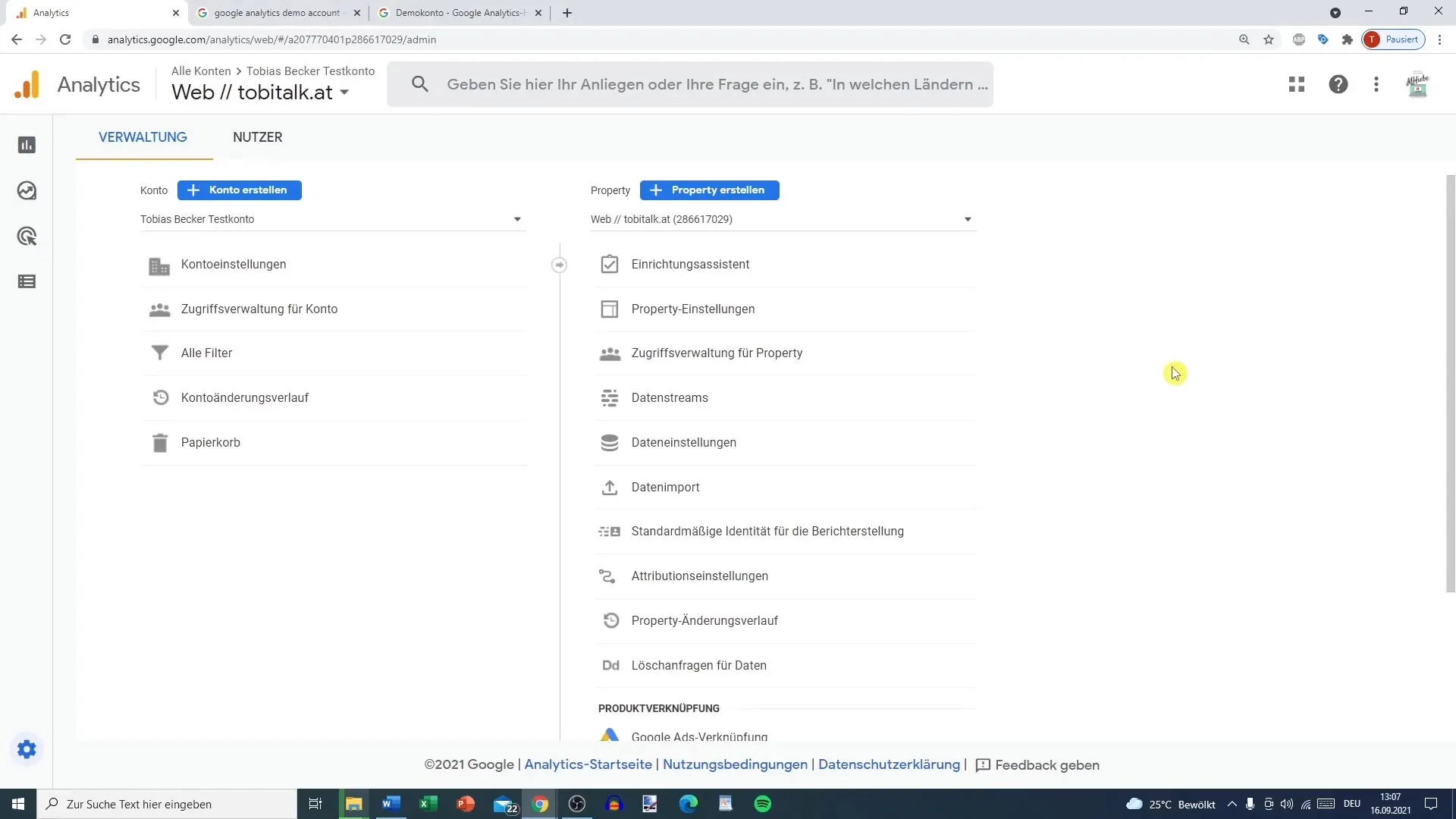
Hovedområdet er en oppgavelinje som inneholder ulike rapporter. Hvis du for eksempel klikker på "Rapporter," åpner det seg et vindu med ulike rapporteringsmuligheter du kan bruke.
Den første funksjonen du bør se på er rapporten "Snapshot." Den gir deg et kort sammendrag av de viktigste nøkkeltallene som er direkte tilgjengelige. Her kan du for eksempel se sanntidsdata, som er mye mer detaljert enn det var i forrige versjon av Google Analytics.
Basert på dette er det tilgjengelige flere rapporter inkludert Erverv, Engasjement og Monetarisering. Disse rapportene gir deg innsikt i brukeradferd og er avgjørende for analysen av markedsføringstrategien og optimalisering av brukeropplevelsen.
Hvis du vil skjule sidepanelet, kan du enkelt klikke på pilen. Dette gir mer plass på skjermen din for dataanalyser.
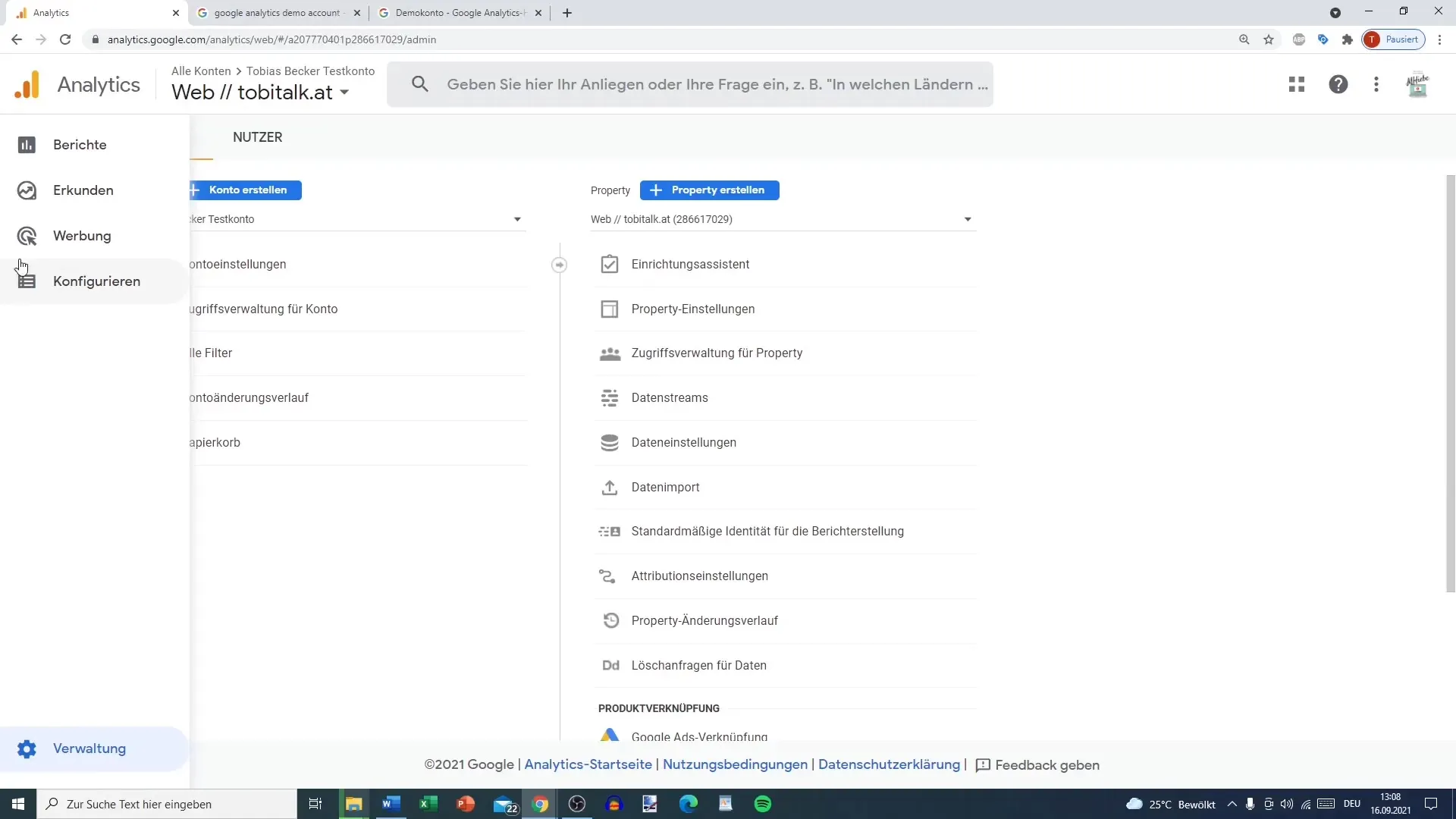
En spesielt interessant funksjon er fanen "Utforske." Her kan du utføre utforskende dataanalyser som hjelper deg med å identifisere spesifikke trender og brukeratferd. Du kan blant annet utføre en sti-analyse eller en traktanalyse.
I tillegg finner du under fanen "Annonser" en tilsvarende snapshot som viser deg de viktigste dataene om ytelsen til annonsekampanjene dine. Her er det også integrert noen analyseverktøy som modellkomparasjon og konverteringsbane.
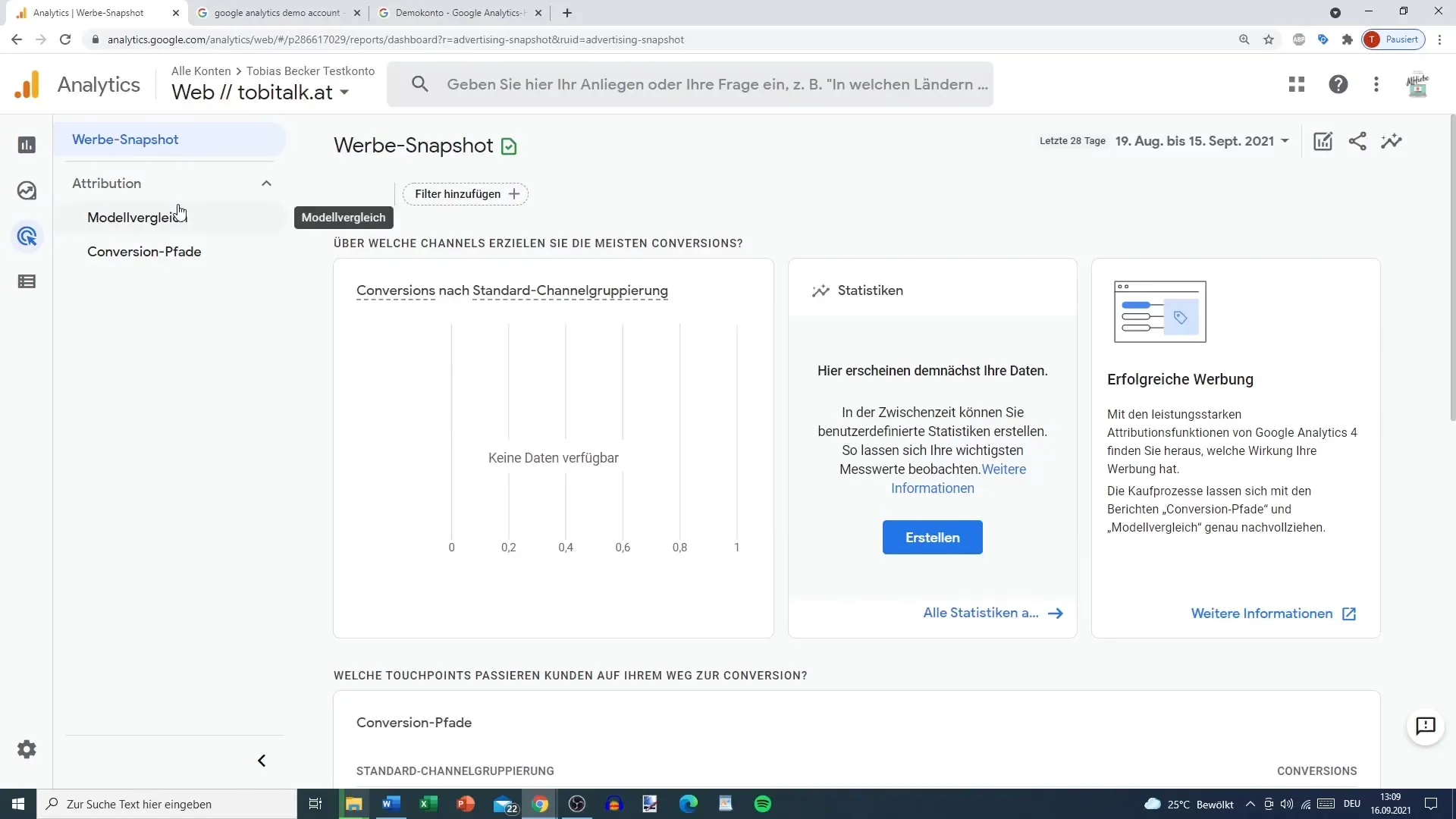
Et annet viktig aspekt er "Konfigurere"-området. Her finner du innstillinger for hendelser, konverteringer og målgrupper som er viktige for senere dataanalyse. Lag de passende hendelsene her som du senere vil spore og analysere.
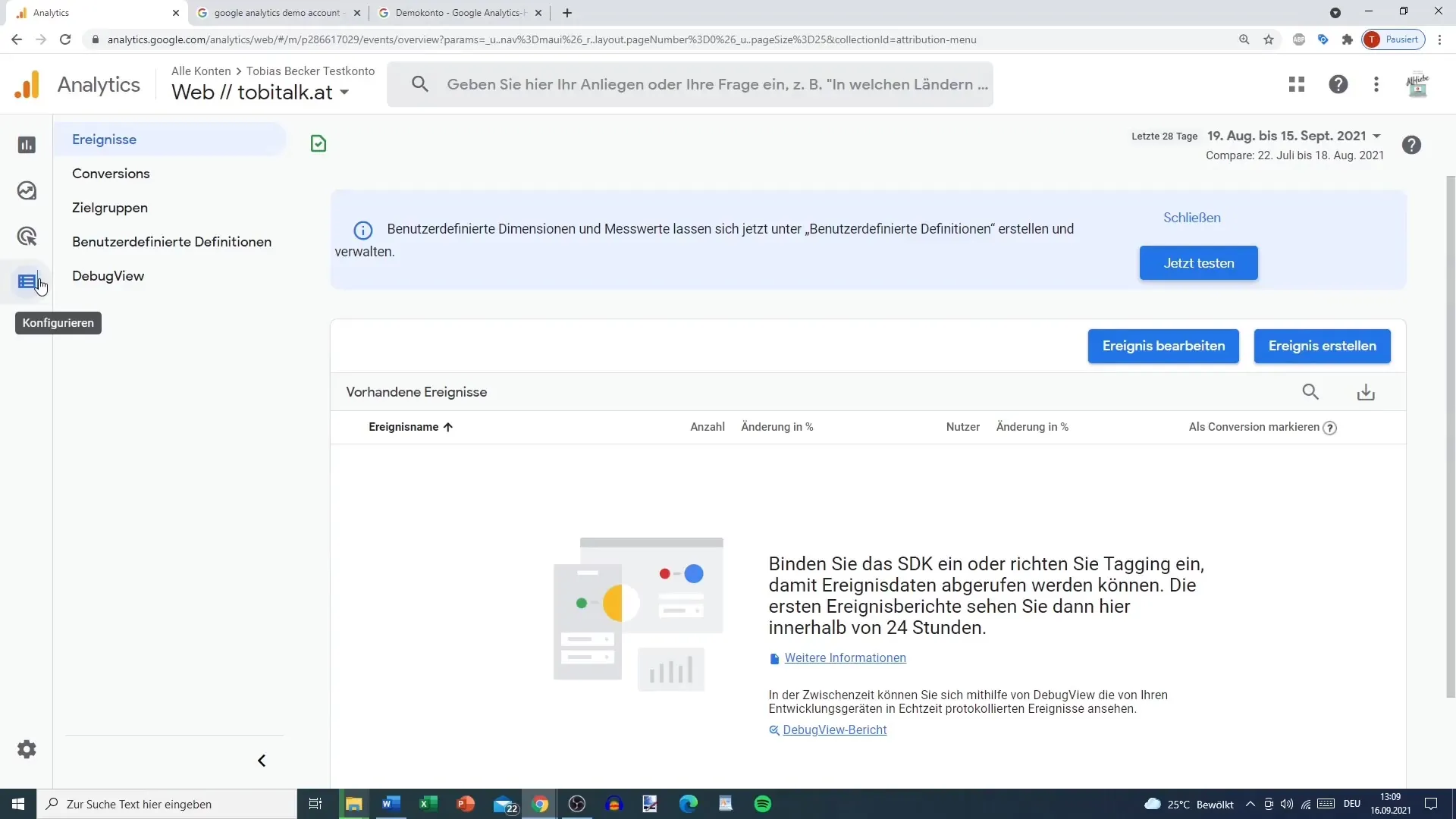
For å gå tilbake til administrasjonen, klikker du på tannhjulet i nedre venstre hjørne. Her finner du kontoadministrasjonen, som i stor grad skiller seg fra strukturen i Universal Analytics. I stedet for kontoer, eiendommer og visninger, er det nå bare kontoer, eiendommer og under eiendommene ulike datastrømmer.
Hvis du leter etter spesifikk informasjon, kan du bruke søkefunksjonen for å finne målrettede data, for eksempel hvilke land brukerne dine kommer fra.
Berik analysene dine ved å bruke de fire punktene øverst til høyre til å integrere andre Google-produkter som Google Optimize eller Data Studio. Disse verktøyene kan hjelpe deg med å evaluere dataene dine på en mer meningsfull måte.
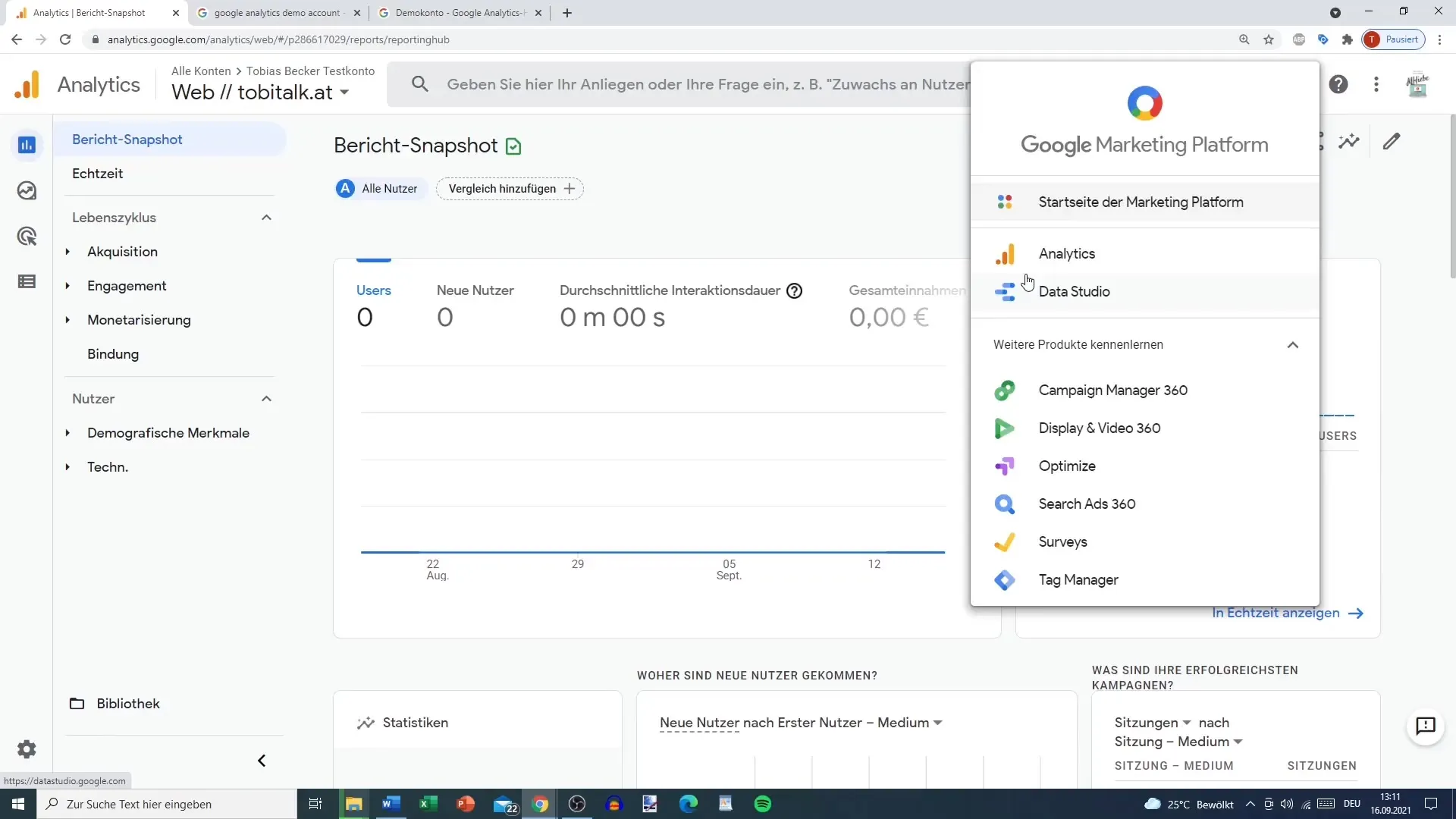
Du finner også et spørsmålstegn som gir deg nyttige artikler om Google Analytics, samt muligheten til å starte en kort introduksjonstur til brukergrensesnittet, noe som gir deg en god start på programvaren.
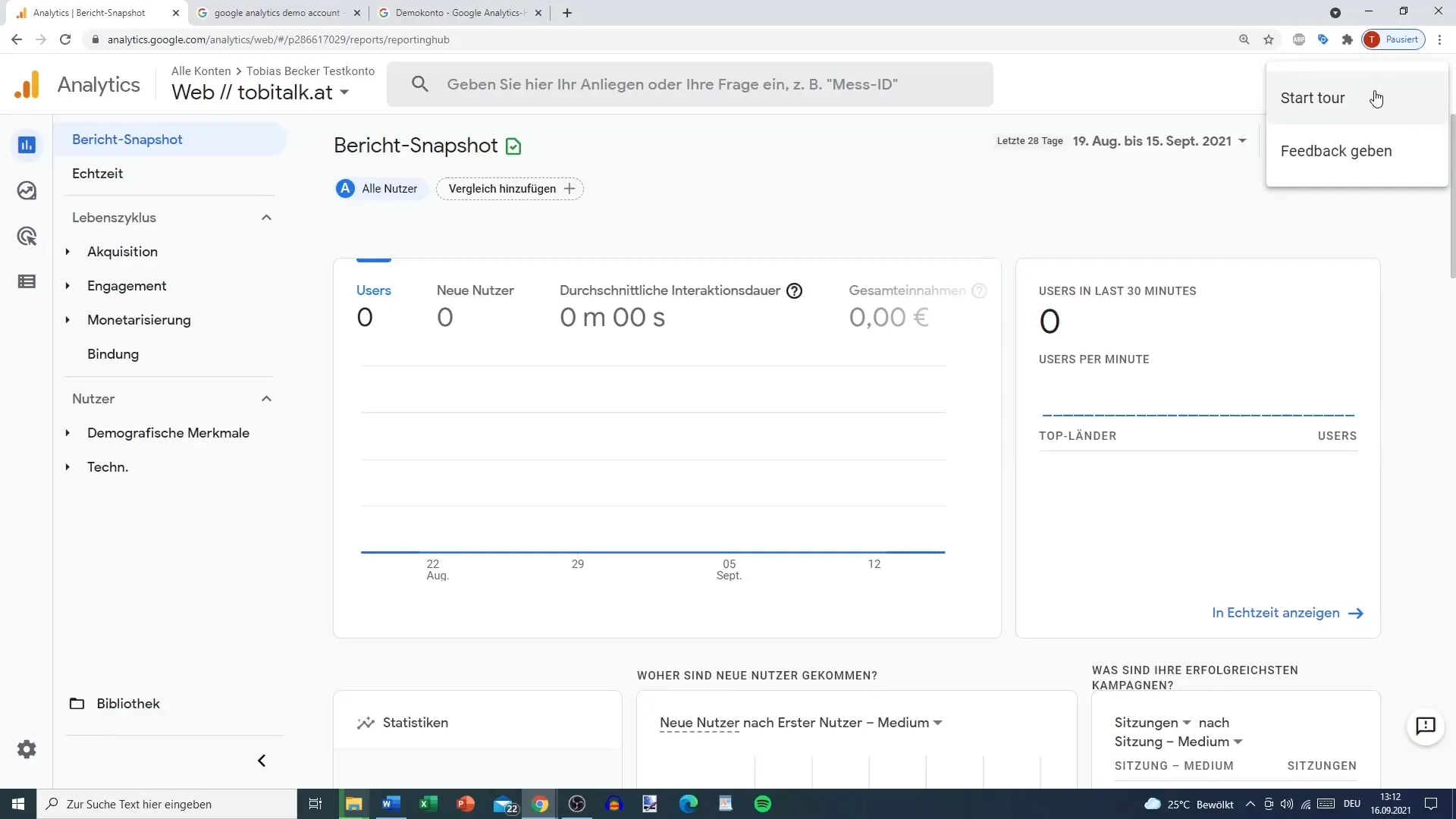
Hvis du ønsker å tilpasse datanalyseperioden din, kan du gjøre dette når som helst. Du kan bruke standardinnstillinger eller lage en tilpasset valg. I tillegg til tidsperioden kan du også sammenligne, dele og tilpasse rapportene.
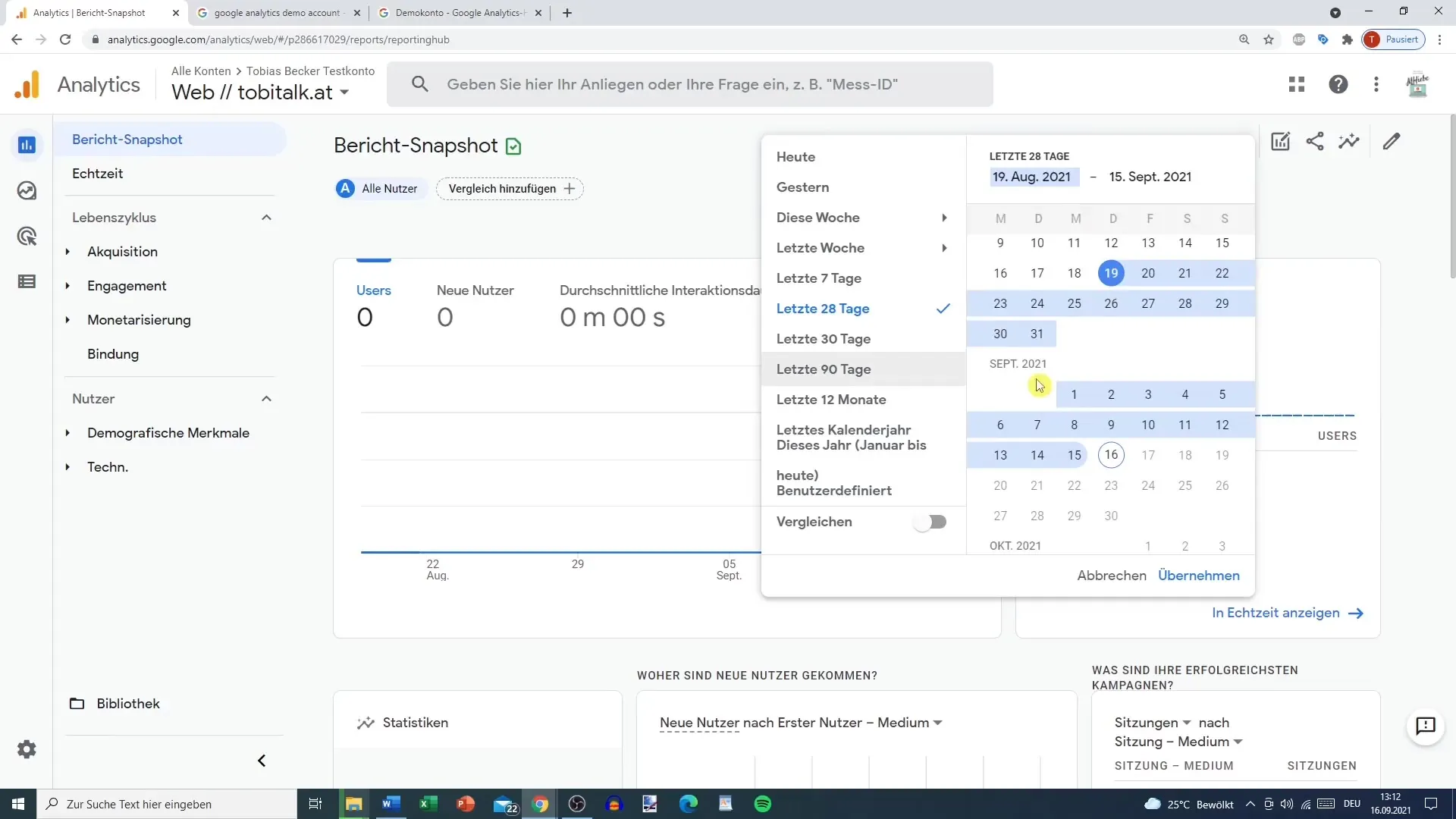
Ved slutten av denne første utforskningsturen i Google Analytics 4, bestemmer du deg for om du vil opprette en demokonto for å bruke noen data. Disse dataene hjelper deg med å analysere rapportene i detalj, noe som er viktig for markedsføringen din og optimaliseringen av nettstedet ditt.
Oppsummering
Google Analytics 4 gir deg et nydesignet brukergrensesnitt med mange funksjoner for å forenkle analysen av nettstedet ditt. Med rapporter om anskaffelser, engasjement og monetisering har du de nødvendige verktøyene for å forstå dataene dine effektivt. Ved å konfigurere hendelser og konverteringer legger du grunnlaget for dypere analyser som optimaliserer markedsføringsstrategiene dine.
Ofte stilte spørsmål
Hva er forskjellen mellom Google Analytics 4 og Universal Analytics?Google Analytics 4 har et forenklet brukergrensesnitt og fokuserer på datastrømmer i stedet for dataoversikter.
Hvordan kan jeg konfigurere hendelser i Google Analytics 4?Du finner alternativene for konfigurasjon under fanen "Konfigurer" i sidepanelet.
Hvor kan jeg tilpasse rapporter?Rapporter kan redigeres og tilpasses øverst i sidevinduet for å vise spesifikke data.
Finnes det maler for dataanalyse?Ja, under fanen "Utforsk" kan du finne ulike maler for omfattende dataanalyse.
Hvordan kan jeg se sanntidsdataene?Sanntidsdataene finner du i "Øyeblikksbilde"-rapporten, som gir deg umiddelbar viktig informasjon.


